Быть может некоторые из пользователей компьютера слышали это интересное слово — дистрибутив. Сейчас я Вам раскрою эту завесу некой тайны вокруг этого понятия и Вы разберетесь как его установить, как запустить и вообще для чего он нужен такой.
Без лишних слов, перейду сразу к делу. Что такое дистрибутив? Дистрибутив (от анг. distribute перевод «распространять») — это установочный пакет программы, который содержит в себе все нужные компоненты. Разберем на примере.
Вот скачали Вы, предположим, какую-нибудь программу. Часто она бывает в архиве (архиваторы) и Вы её разархивируете. В результате получаете папку, в которой расположено много других папок и файлов каких-то. Вот как раз эта вся папка может смело называться дистрибутивом.
Все эти внутренние папки и файлы нужны для того, чтобы после запуска установочного файла (который находится там же), программа «раскидала» их в нужном порядке и установила себя.
Так же встречаются дистрибутивы, которые «запакованы» в формат ISO (Как создать образ диска ? Открыть форматы iso mdf mds nrg). Эти дистрибутивы созданы специально, чтобы записать их потом на диск или же программа может устанавливаться только с диска. Данный формат актуален особенно для Операционных Систем и игр.
Как извлечь содержимое .pkg (package) файла в macOS или Windows | Pacifist | pkgutil | BetterZIP
Здесь важно помнить и понимать лишь одну важную вещь — дистрибутив нужен для установки программы. Т.е. этот самый дистрибутив (папку) Вы можете записать на флешку или диск и ходить с ним устанавливать всем подряд эту программу. Предположим что у Вас есть дистрибутив программы для прослушивания музыки (плеер по-простому). Вы его установили себе на компьютер.
Теперь, если Вы хотите установить этот же плеер на другой комп, то нужно брать именно дистрибутив, а не так просто взять и скопировать папку с установленным плеером. Хотя порой такой способ тоже «прокатывает» и можно будет папку просто перенести на другой комп и программа будет работать. Но тут есть ряд нюансов.
Ведь при установке прога записывает себя не только в папку Program Files, а так же и в реестр и в автозагрузку и ярлыки размещает и ещё много чего с системой делает. Поэтому если Вы таким образом скопируете другому человеку программу, то она чаще всего не будет корректно работать. Дистрибутивы часто ещё называют другими словами: инсталлики (eng. install — установить), установщики, инсталяторы и т.п. Они так же нужны для того, чтобы установить программу.
Встречаются часто ещё такие инсталики, которые не содержат в себе «лишних» файлов и папок. Вы скачиваете лишь файл с расширением .exe , а затем его просто запускаете и процесс установки начнется.
Так же часто бывают такие инсталлики, которые имеют маленький размер, но при запуске начинают устанавливать и качать «свои запчасти» с интернета. Если заострить внимание на формате exe , то тут всё дело в том, что этот самый файл .exe — это всё тот же дистрибутив. Только все папки и файлы взяли да «заархивировали» в один exe`шный файл. Просто это намного упрощает работу. Правда ведь?
КАК УСТРОЕН EXE ФАЙЛ?
Вам же не нужно его разархивировать и искать потом какой файл запустить. Кстати о запуске. Как запустить дистрибутив?
Как я уже писал выше, если у Вас дистрибутив в виде простого инсталика ( exe файл один), то запускаете его и всё пошло-поехало.
Если же у Вас дистрибутив в архиве или в папке (если ещё разахивировали в неё), то ищите среди этого «хлама» файл с расширением .exe или .msi . Запускаете его и радуетесь началу процесса установки.
Название файла может быть либо setup , либо install , либо повторять название программы. Ещё хотелось бы напомнить о популярных нынче форматах программ — это не требующих установки (портабельных). Они тоже бывают как отдельный файл, как архив и как папка с папками/файлами.
Чем этот формат хорош? Да очевидно. Вы просто его запускаете и программа уже работает. Обычно даже на флешку их записывают, а потом с любого компьютера запускают напрямую с флешки. Очень удобно, особенно если нужно запустить программу единожды (например последняя очень хорошая программа в статье Как полностью удалить программу с компьютера такая).
Ну думаю на этом можно и заканчивать. Напоследок напишу о том, что после установки можно смело удалять этот самый инсталлик/дистрибутив (конечно, если Вам жалко места на жестком диске), а можете и оставить для последующей установке куда-нибудь или себе, но тут следует учитывать тот факт, что пока Вы решитесь ещё раз установить эту программу, то может появится новая версия (хотя современные программы всё чаще имеют функцию обновления). Источник
Дистрибутив — это что? Как использовать дистрибутив Windows и других ОС
Зачастую у начинающего пользователя возникают некоторые затруднения с пониманием компьютерной терминологии. Что и становится своеобразным препятствием в общем процессе взаимодействия «человек — компьютер». Однако самым важным и, кстати, основным моментом при использовании вычислительного устройства является установка программного обеспечения.
Ну а дистрибутив — это форма распространения ПО. Именно благодаря определенным свойствам этого «странного» файла вычислительное устройство оснащается операционной системой. Впрочем, давайте перейдем к более детальному рассмотрению озвученного вопроса и развеем пелену «необъяснимого».
«Организатор» установочного процесса
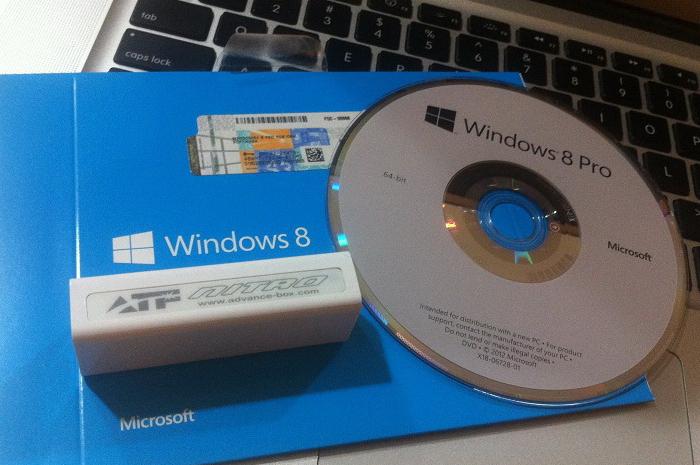
Дистрибутив — это своеобразный «программный дирижер», под управлением которого цифровые данные гармонично располагаются на жестком диске компьютера. Если не прибегать к аллегории, то «на пальцах» объяснить это можно следующим образом: прежде чем начнется непосредственный процесс инсталляции того или иного ПО, запускается специальный мастер установки. В результате чего и происходит копирование файлов на жесткий диск вашего компьютера. Стоит отметить, что полученные таким образом данные размещаются на винчестере в строго определенных папках, а в системном журнале ОС производятся соответствующие записи, которые содержат информацию о параметрах и первоначальных настройках внедряемого софта. Как вы понимаете, дистрибутив — это не сама программа, а некое ПО-средство, выполняющее процесс установки наиболее корректным образом.
С чего начинается ОС
На сегодняшний день самой распространенной операционной системой для компьютеров различных модификаций (имеется в виду классическое понятие данного определения) является ОС от компании Microsoft. Кстати, часто в пользовательских кругах она именуется как «винда».
Так вот, в зависимости от того, какую именно версию Windows-системы пользователь желает установить на свой компьютер, он и выбирает необходимый ему дистрибутив. Это, так сказать, уникальный идентификатор программного продукта. Стоит отметить, что в процессе установки ОС производится первоначальная инициализация аппаратной части ПК, и в случае, когда конфигурация ПК не соответствует каким-либо параметрам софта, установка прекращается. На экран выводится соответствующее служебное сообщение о невозможности проведения дальнейших «машинных» операций с файлами.
Как можно использовать дистрибутив Windows 7
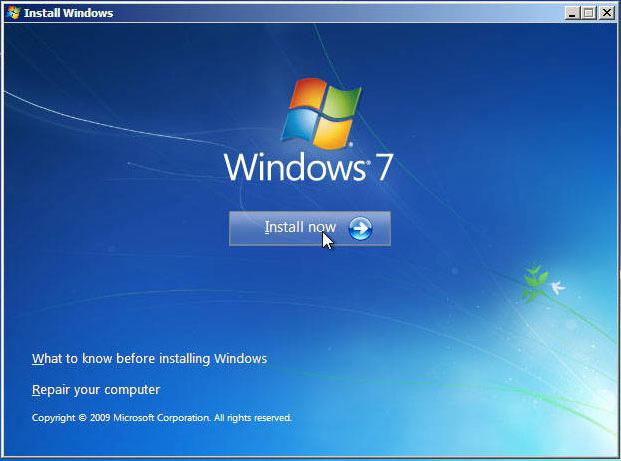
Основным предназначением установочного диска является непосредственная инсталляция операционной среды на жесткий диск компьютера для последующего ее использования. Однако в том случае, если произошла непредвиденная аварийная ситуация, дистрибутив ОС можно использовать в качестве среды восстановления. Стоит отметить, что самостоятельно созданный установочный диск должен обладать загрузочными свойствами, которые достигаются в результате применения различных специализированных программ. Например, Rufus или же Ultra ISO.
Что необходимо знать об операционных расширениях

Как правило, лицензионный дистрибутив Windows 7 распространяется на оптических DVD-носителях. Если открыть такой диск на ПК для просмотра его содержимого, то вы увидите множество папок и различных данных, среди которых самым важным является файл «Setup» или «Install» с расширением «*ехе» или же «*msi». Именно после активации одного из них и запускается программа-установщик.
Однако наиболее широко используется архивный, или же имиджевый, способ распространения дистрибутива ОС. То есть установочный диск упаковывается в «zip»-контейнер или же имеет расширение «ISO», реже – «image». Два последних образных формата (первый, к слову, также нуждается в распаковке), требуют некоторой программной обработки перед своим непосредственным задействованием. Давайте оговорим этот момент более подробно.
Как создать загрузочный диск с ОС
Допустим, у вас есть скачанный XP-дистрибутив с расширением ISO. В зависимости от того, какой именно носитель вы хотите использовать, подбирается определенное программное средство для записи. В том случае, когда предусматривается метод установки ОС с USB-диска, применяется утилита Rufus.
Достаточно простой и интеллектуально понятный интерфейс приложения не требует от пользователя специализированных знаний. По умолчанию утилита автоматически выбирает подключенный к ПК съемный диск, а в чекбоксе, возле значка «диск», устанавливается значение «ISO-образ». Далее необходимо активировать рядом расположенную кнопку и указать путь к дистрибутиву ОС.
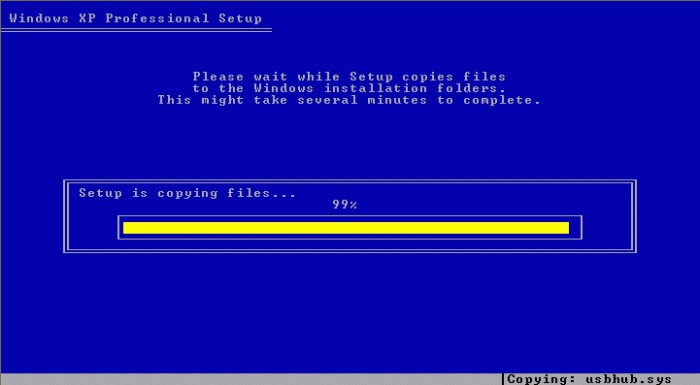
Нажмите «Старт» и ожидайте завершения процесса записи. Если же вы желаете прожечь образ на болванку, то можно использовать программу Ultra ISO. Кликните по вкладке «Файл», затем выберите из контекстного меню «Открыть». В проводнике найдите образ, который хотите установить. Дистрибутив готов к записи!
Осталось лишь активировать иконку в виде воспламененного диска и выставить необходимые параметры прожига. Лишь после вышеописанных манипуляций можно нажать на кнопку «Записать».
Как установить дистрибутив Windows XP на ПК
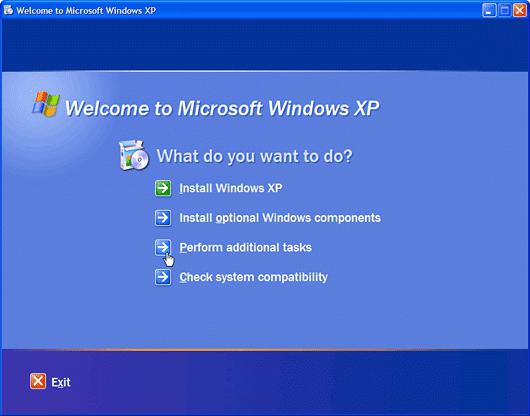
Наиболее простая, и вместе с тем являющаяся рекордсменкой в своем роде, XP-версия инсталлируется следующим образом:
- Пользователь заходит в БИОС-программу на своем компьютере и из списка загрузочных устройств назначает приоритетным CD/DVD-привод (либо USB-накопитель).
- После сохранения внесенных изменений ПК перезагружается.
- Как правило, на начальном экране (вверху) должна появиться надпись «Press any key…», что является своеобразным приглашением согласиться с методом загрузки.
- После того как вы нажмете любую клавишу на клавиатуре компьютера, последует процесс проверки конфигурации оборудования.
- Далее последует загрузка файлов, которыми и располагает дистрибутив Windows XP.
На начальном этапе инсталляции пользователю необходимо будет подготовить выбранный раздел жесткого диска, куда будет установлена ОС. По завершении — указать языковые параметры и настроить системное время. По желанию можно установить пароль на вход в систему. По большей части процесс инсталляции проходит в автоматическом режиме и не требует от пользователя какого-либо участия.
Unix-подобные операционные системы
Несмотря на общепризнанную «открытость» Linux-ядра, не все дистрибутивы «Линукс» общедоступны в плане бесплатности. Наиболее привлекательной версией ОС является Ubuntu . Данная операционная среда имеет разные виды сборок: минимальную и серверную.
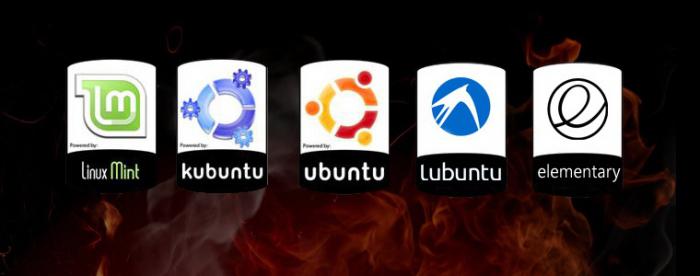
Возможно, кто-то из вас, уважаемый читатель, хоть раз, да использовал так называемые аварийные диски Live CD/USB, а ведь далеко не каждый знает, что работают они под руководством GNU/Linux ОС. Ввиду невероятной гибкости системы, и учитывая всевозрастающую тенденцию ее развития, популярность пингвина Тукса только набирает обороты. Вместе с тем, дистрибутивы «Линукс» продолжают пополнять свои ряды более новыми и функциональными версиями.
Вместо послесловия
Часто начинающий пользователь, желая установить конкретный софт, скачивает небольшой (всего несколько МБ) файл-инсталлятор. Понимая, что истинный размер программы намного больше, нежели объем полученных данных, нередко незадачливый юзер попросту удаляет «подозрительный» объект.
Однако при активации такого установочного файла обычно начинается процесс загрузки основных пакетов ПО. Поэтому никогда не стоит спешить с выводами. Возможно, вы устанавливали Google Chrome и видели, как работает его дистрибутив, — это тот же случай. Кстати, никогда не забывайте проверять скачанные файлы антивирусной программой. Хорошего вам настроения и корректных инсталляций!
Что такое дистрибутив и для чего он нужен

У начинающих пользователей часто возникает вопрос – что такое дистрибутив и для чего он нужен? В этой заметке я постараюсь подробно и максимально понятно ответить на этот вопрос.
Слово «дистрибутив» возникло от английского «distribute», что значит «распространять».
Дистрибутив – это файл или файлы, предназначенные для установки какой-либо программы.Но разве недостаточно самих файлов программы? К чему такие сложности?
Дело в том, что для того чтобы мы могли работать с программой, мы должны ее сначала установить на компьютер (инсталлировать). Во время установки программы, ее файлы копируются в определенные папки на компьютере и в базе данных Windows (реестре) создаются записи о том, с какими типами файлов устанавливаемая программа умеет работать, какие первоначальные настройки программа имеет, в каком месте файловой системы находятся файлы программы и т.д. и т.п.
Большинство программ имеют дистрибутивы. Дистрибутив может состоять как из одного файла, так и из множества файлов и папок.
Дистрибутив программы и сама программа – это разные вещи.
При запуске установочного файла дистрибутива обычно запускается мастер установки программы, который проверяет все ли условия для установки выполнены. Это может быть проверка системных требований, то есть достаточно ли ресурсов компьютера для работы программы (оперативной памяти, места на жестком диске и т.д.), или установлены ли на компьютере дополнительные необходимые программы и приложения (например, какие-то системные программы или библиотеки). Если все условия соблюдены, то мастер установки помогает вам установить программу – вы проходите несколько шагов, на каждом шаге производя некоторые настройки и нажимая кнопку «Далее» (Next) для перехода к следующему шагу.

Таким образом вы можете предварительно настроить программу, выбрав язык ее интерфейса или указав какие ее модули вы хотите установить, а какие нет.
По сути, дистрибутив можно сравнить с покупкой мебели. В магазине вы выбираете шкаф, но домой вам его доставляют в разобранном виде в коробках. Затем вы, пользуясь инструкцией, собираете мебель и устанавливаете ее в нужном помещении в нужном месте.
Причем при сборке вы можете изменять некоторые параметры, например, расстояние между полками, направление открытия дверок шкафов или менять местами некоторые модули шкафа, то есть при сборке вы можете приспособить шкаф под ваши условия. В этом случае дистрибутивом является разобранная и запакованная мебель. Вы же при сборке производите настройку и некоторую подгонку «под себя».

Обычно дистрибутив представляет собой один файл, имеющий расширение .exe или .msi. Такие дистрибутивы доступны для скачивания из интернета и, как правило, имеют незначительный размер – несколько мегабайт или десятков мегабайт. В таких файлах содержатся только инструкции по установке, а вся необходимая информация скачивается при запуске установочного файла. Именно поэтому при установке подобных программ необходимо иметь подключение к интернету. Примером такого дистрибутива может служить установочный файл браузера Google Chrome.
Если дистрибутив состоит из нескольких файлов, то его часто можно скачать из интернета в виде архива – файлов с расширениями .rar или .zip. В этом случае дистрибутив нужно предварительно разархивировать, а затем уже запускать установку программы.

Операционные системы, профессиональные программы или мощные программные комплексы, такие как Adobe Photoshop, AutoCAD, SolidWorks, 3D Max, Pinnacle Studio и т.п., часто распространяются на дисках в так называемых коробочных версиях. В этом случае дистрибутив программы будет выглядеть как множество файлов и папок, записанных на лазерном диске или нескольких дисках.
Обычно на диске есть файл с названием setup.exe или install.exe, который и запускает программу-установщик дистрибутива. Но все чаще даже мощные программные пакеты, дистрибутивы которых «весят» гигабайты, распространяются через интернет в виде установочных файлов с расширениями .exe или .msi.
Еще применяют в подобных случаях образы дисков – файлы с расширением .iso. Эти файлы содержат образ диска с дистрибутивом программы. Образ – это своеобразный слепок диска, то есть точная копия диска, записанная в файл. С помощью программы для записи лазерных дисков можно восстановить информацию из образа и записать ее на диск, чтобы затем установить программу, воспользовавшись приводом дисков компьютера или ноутбука. Также есть программы, позволяющие работать с образами дисков без предварительной их записи на лазерный диск.
Итак, во время установки программы происходит ее предварительная настройка, определяется ее местоположение на жестком диске компьютера (в файловой системе) и эти данные заносятся в реестр Windows.
Отсюда вытекает один очень важный момент , который не всегда понимают начинающие пользователи – после установки программы нельзя ее просто взять и перенести в другое место на жестком диске, удалить или скопировать на другой компьютер. В последнем случае программа, скорее всего, просто не будет работать, так как не будут найдены необходимые данные, созданные в реестре операционной системы при установке программы. Конечно, есть и исключения, то есть некоторые программы смогут работать при их простом копировании, но это исключение лишь подтверждает правило. Намного проще установить программу на другом компьютере, используя дистрибутив, нежели пытаться ее заставить работать после простого копирования.
После установки программы на компьютер ее дистрибутив можно удалить, так как он понадобится лишь в случае повторной установки программы. Если программа скачана из общедоступных источников в интернете, то смело удаляйте дистрибутив. Скорее всего к моменту, когда вы захотите установить программу в следующий раз, уже выйдет более свежая и более функциональная версия программы. Поэтому проще будет скачать дистрибутив снова, нежели устанавливать старую версию и потом ее обновлять.
Если же вы купили программу, то лучше сохраните дистрибутив. Я обычно создаю папку на диске D, которую так и называю — «Дистрибутивы». В нее я сохраняю дистрибутивы тех программ, которые я приобрел или которые мне могут понадобиться.
Источник: onecomp.ru
Дистрибутив: что это такое и для чего он нужен?
Здравствуйте, дорогие друзья!
В сегодняшней статье на блоге мы поговорим с вами о том, что такое дистрибутив. Это слово конечно же очень мудреное, но у большинства начинающих пользователей часто возникает вопрос – что такое дистрибутив и для чего он нужен? Поэтому в этой статье я постараюсь подробно и максимально понятно ответить на этот вопрос.
Что такое дистрибутив?
Дистрибутив (возникло от английского слова «distribute», что значит «распространять») – это форма распространения программного обеспечения. Если объяснить по-простому, то дистрибутив – это файл или файлы, а также архивы, предназначенные для установки какой-либо программы.
Например, дистрибутив операционной системы обычно содержит программы для начальной инициализации — инициализация аппаратной части, загрузка урезанной версии системы и запуск программы-установщика), программу-установщик (для выбора режимов и параметров установки) и набор специальных файлов, содержащих отдельные части системы (так называемые пакеты).
То есть дистрибутив — это пакет, сборка, изготовленная специально для удобства инсталляции программы в достаточно произвольный компьютер.
Что содержит дистрибутив?
Дистрибутив может содержать README-файл (от англ. read me — «прочти меня») — это текстовый файл, содержащий информацию о других файлах.
Дистрибутив (ПО, т.е. программного обеспечения) — это комплект (как правило, набор файлов), приспособленный для распространения программного обеспечения. Может включать вспомогательные инструменты для автоматической или автоматизированной начальной настройки ПО (установщик).
Так и при использовании дистрибутива программного обеспечения — устанавливаются только необходимые файлы, при чем таким образом, чтобы их правильно видела операционная система. Также конфигурируются начальные параметры, язык, способ подключения, например, к Интернету.
Виды дистрибутивов:
- Архив (.zip, .rar, .tar.gz и др.) — неавтоматизированный дистрибутив
- Исполняемый файл — дистрибутив с автоматизированным установщиком, позволяет пользователю указать необходимые параметры при установке.
- Комплект на CD/DVD/USB — такой дистрибутив, как правило, состоит из нескольких файлов и сопровождается автоматизированным установщиком. Используется для крупных пакетов ПО и системного программного обеспечения (дистрибутивы ОС Windows, различные дистрибутивы Linux).
Однако многие пользователи зададутся вопросами…
Но разве недостаточно самих файлов программы? К чему такие сложности?
Дело в том, что для того чтобы работать с программой, мы должны ее сначала установить на компьютер (инсталлировать). Во время установки программы ее файлы копируются в определенные папки на компьютере и в базе данных Windows (т.е. в реестре) создаются записи о том, с какими типами файлов устанавливаемая программа умеет работать, какие первоначальные настройки программа имеет, в каком месте файловой системы находятся файлы программы и т.д. и т.п.
Большинство программ имеют дистрибутивы. Дистрибутив может состоять как из одного файла, так и из множества файлов и папок.
Дистрибутив программы и сама программа – это разные вещи.
При запуске установочного файла дистрибутива обычно запускается Мастер установки программы, который проверяет все ли условия для установки выполнены. Это может быть проверка системных требований, то есть достаточно ли ресурсов компьютера для работы программы (оперативной памяти, места на жестком диске и т.д.) или установлены ли на компьютере дополнительные необходимые программы и приложения (например, какие-то системные программы или библиотеки).
Если все условия соблюдены, то Мастер установки помогает вам установить программу – вы проходите несколько шагов, на каждом шаге производя некоторые настройки и нажимая, например, кнопку «Далее» (Next) для перехода к следующему шагу.

Таким образом вы можете предварительно настроить программу, выбрав язык ее интерфейса или, указав какие ее модули вы хотите установить, а какие нет.
Обычно дистрибутив представляет собой один файл, имеющий расширение .exe или .msi. Такие дистрибутивы доступны для скачивания из интернета и, как правило, имеют незначительный размер – несколько мегабайт или десятков мегабайт. В таких файлах содержатся только инструкции по установке, а вся необходимая информация скачивается при запуске установочного файла. Именно поэтому при установки подобных программ необходимо иметь подключение к сети Интернет. Примером такого дистрибутива может служить установочный файл браузера Google Chrome.
Если дистрибутив состоит из нескольких файлов, то его часто можно скачать из интернета в виде архива – файлов с расширениями .rar или .zip. В этом случае дистрибутив нужно предварительно разархивировать, а затем уже запускать установку программы.

Операционные системы, профессиональные программы или мощные программные комплексы, такие как Adobe Photoshop, AutoCAD, SolidWorks, 3D Max, Pinnacle Studio и т.п., часто распространяются на дисках в так называемых коробочных версиях. В этом случае дистрибутив программы будет выглядеть как множество файлов и папок, записанных на лазерном диске или нескольких дисках.
Обычно на диске есть файл с названием setup.exe или install.exe, который и запускает программу-установщик дистрибутива. Но все чаще даже мощные программные пакеты, дистрибутивы которых «весят» гигабайты, распространяются через интернет в виде установочных файлов с расширениями .exe или .msi.
Еще применяют в подобных случаях образы дисков – файлы с расширением .iso. Эти файлы содержат образ диска с дистрибутивом программы. Образ – это своеобразный слепок диска, то есть точная копия диска, записанная в файл. С помощью программы для записи лазерных дисков можно восстановить информацию из образа и записать ее на диск, чтобы затем установить программу, воспользовавшись приводом дисков компьютера или ноутбука. Также есть программы, позволяющие работать с образами дисков без предварительной их записи на лазерный диск.
Заключение.
Итак, во время установки программы происходит ее предварительная настройка, определяется ее местоположение на жестком диске компьютера (в файловой системе) и эти данные заносятся в реестр Windows.
Отсюда вытекает один очень важный момент, который не всегда понимают начинающие пользователи – после установки программы НЕЛЬЗЯ ее просто взять и перенести в другое место на жестком диске, удалить или скопировать на другой компьютер.
В последнем случае программа, скорее всего, просто не будет работать, так как не будут найдены необходимые данные, созданные в реестре операционной системы при установки программы. Конечно, есть и исключения, то есть некоторые программы смогут работать при их простом копировании, но это исключение лишь подтверждает правило. Намного проще установить программу на другом компьютере, используя дистрибутив, нежели пытаться ее заставить работать после простого копирования.
После установки программы на компьютер ее дистрибутив можно удалить, так как он понадобится лишь в случае повторной установки программы. Если программа скачана из общедоступных источников в интернете, то смело удаляйте дистрибутив, так как скорее всего к моменту, когда вы захотите установить программу в следующий раз, уже выйдет более свежая и более функциональная версия программы и проще будет скачать дистрибутив снова, нежели устанавливать старую версию и потом ее обновлять.
На этом пока все! Надеюсь, что вы нашли в этой заметке что-то полезное и интересное для себя. Если у вас имеются какие-то мысли или соображения по этому поводу, то, пожалуйста, высказывайте их в своих комментариях. До встречи в следующих заметках! Удачи!
Источник: procomputery.ru
Что такое дистрибутив и для чего он нужен

У начинающих пользователей часто возникает вопрос – что такое дистрибутив и для чего он нужен? В этой заметке я постараюсь подробно и максимально понятно ответить на этот вопрос.
Слово «дистрибутив» возникло от английского «distribute», что значит «распространять».
Дистрибутив – это файл или файлы, предназначенные для установки какой-либо программы.Но разве недостаточно самих файлов программы? К чему такие сложности?
Дело в том, что для того чтобы мы могли работать с программой, мы должны ее сначала установить на компьютер (инсталлировать). Во время установки программы, ее файлы копируются в определенные папки на компьютере и в базе данных Windows (реестре) создаются записи о том, с какими типами файлов устанавливаемая программа умеет работать, какие первоначальные настройки программа имеет, в каком месте файловой системы находятся файлы программы и т.д. и т.п.
Большинство программ имеют дистрибутивы. Дистрибутив может состоять как из одного файла, так и из множества файлов и папок.
Дистрибутив программы и сама программа – это разные вещи.
При запуске установочного файла дистрибутива обычно запускается мастер установки программы, который проверяет все ли условия для установки выполнены. Это может быть проверка системных требований, то есть достаточно ли ресурсов компьютера для работы программы (оперативной памяти, места на жестком диске и т.д.), или установлены ли на компьютере дополнительные необходимые программы и приложения (например, какие-то системные программы или библиотеки). Если все условия соблюдены, то мастер установки помогает вам установить программу – вы проходите несколько шагов, на каждом шаге производя некоторые настройки и нажимая кнопку «Далее» (Next) для перехода к следующему шагу.

Таким образом вы можете предварительно настроить программу, выбрав язык ее интерфейса или указав какие ее модули вы хотите установить, а какие нет.
По сути, дистрибутив можно сравнить с покупкой мебели. В магазине вы выбираете шкаф, но домой вам его доставляют в разобранном виде в коробках. Затем вы, пользуясь инструкцией, собираете мебель и устанавливаете ее в нужном помещении в нужном месте.
Причем при сборке вы можете изменять некоторые параметры, например, расстояние между полками, направление открытия дверок шкафов или менять местами некоторые модули шкафа, то есть при сборке вы можете приспособить шкаф под ваши условия. В этом случае дистрибутивом является разобранная и запакованная мебель. Вы же при сборке производите настройку и некоторую подгонку «под себя».

Обычно дистрибутив представляет собой один файл, имеющий расширение .exe или .msi. Такие дистрибутивы доступны для скачивания из интернета и, как правило, имеют незначительный размер – несколько мегабайт или десятков мегабайт. В таких файлах содержатся только инструкции по установке, а вся необходимая информация скачивается при запуске установочного файла. Именно поэтому при установке подобных программ необходимо иметь подключение к интернету. Примером такого дистрибутива может служить установочный файл браузера Google Chrome.
Если дистрибутив состоит из нескольких файлов, то его часто можно скачать из интернета в виде архива – файлов с расширениями .rar или .zip. В этом случае дистрибутив нужно предварительно разархивировать, а затем уже запускать установку программы.

Операционные системы, профессиональные программы или мощные программные комплексы, такие как Adobe Photoshop, AutoCAD, SolidWorks, 3D Max, Pinnacle Studio и т.п., часто распространяются на дисках в так называемых коробочных версиях. В этом случае дистрибутив программы будет выглядеть как множество файлов и папок, записанных на лазерном диске или нескольких дисках.
Обычно на диске есть файл с названием setup.exe или install.exe, который и запускает программу-установщик дистрибутива. Но все чаще даже мощные программные пакеты, дистрибутивы которых «весят» гигабайты, распространяются через интернет в виде установочных файлов с расширениями .exe или .msi.
Еще применяют в подобных случаях образы дисков – файлы с расширением .iso. Эти файлы содержат образ диска с дистрибутивом программы. Образ – это своеобразный слепок диска, то есть точная копия диска, записанная в файл. С помощью программы для записи лазерных дисков можно восстановить информацию из образа и записать ее на диск, чтобы затем установить программу, воспользовавшись приводом дисков компьютера или ноутбука. Также есть программы, позволяющие работать с образами дисков без предварительной их записи на лазерный диск.
Итак, во время установки программы происходит ее предварительная настройка, определяется ее местоположение на жестком диске компьютера (в файловой системе) и эти данные заносятся в реестр Windows.
Отсюда вытекает один очень важный момент , который не всегда понимают начинающие пользователи – после установки программы нельзя ее просто взять и перенести в другое место на жестком диске, удалить или скопировать на другой компьютер. В последнем случае программа, скорее всего, просто не будет работать, так как не будут найдены необходимые данные, созданные в реестре операционной системы при установке программы. Конечно, есть и исключения, то есть некоторые программы смогут работать при их простом копировании, но это исключение лишь подтверждает правило. Намного проще установить программу на другом компьютере, используя дистрибутив, нежели пытаться ее заставить работать после простого копирования.
После установки программы на компьютер ее дистрибутив можно удалить, так как он понадобится лишь в случае повторной установки программы. Если программа скачана из общедоступных источников в интернете, то смело удаляйте дистрибутив. Скорее всего к моменту, когда вы захотите установить программу в следующий раз, уже выйдет более свежая и более функциональная версия программы. Поэтому проще будет скачать дистрибутив снова, нежели устанавливать старую версию и потом ее обновлять.
Если же вы купили программу, то лучше сохраните дистрибутив. Я обычно создаю папку на диске D, которую так и называю — «Дистрибутивы». В нее я сохраняю дистрибутивы тех программ, которые я приобрел или которые мне могут понадобиться.
Интересные заметки и видеоуроки по этой теме:
- Как работать с флешкой
- Что такое «Ярлык» и зачем он нужен
- Что такое файловая система
- Как правильно удалять программы
- Нужно ли отключать флешку перед извлечением?
Источник: pcsecrets.ru